من ينظر إلى ملف التعريف الخاص بي على whatsapp.
معلومات أولية
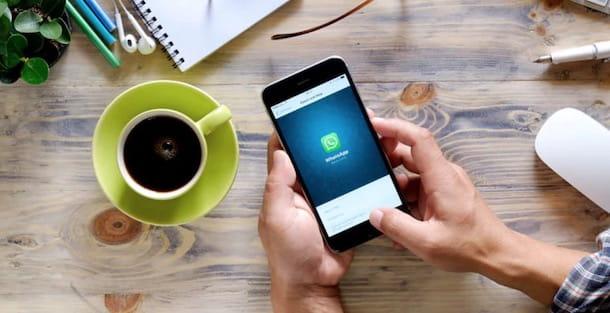
قبل الخوض في تفاصيل هذا الدليل وشرحها كيف تعرف من يدخل ملف تعريف whatsapp، لا بد من وجود فرضية ضرورية. في الواقع ، في وقت كتابة هذا الدليل ، كان يحدد بدقة فقط الأشخاص الذين بحثوا في حالتهم الخاصة.
Si, par conséquent, vous avez l’intention de connaître l’identité des personnes qui consultent la photo ou les informations associées à votre profil, je suis désolé de vous dire qu’il n’est pas possible de retracer leurs noms ou leur numéro من الهاتف.
ومع ذلك ، من خلال الوصول إلى الأقسام الحساب ه خصوصية من ملف تعريف WhatsApp الخاص بك ، يمكنك تغيير إعدادات الخصوصية لحسابك واختيار من تظهر لك آخر ولوج، لكم معلومة وقتلها الصوره الشخصيه: من خلال القيام بذلك ، يمكنك أن تقرر إظهار معلوماتك للجميع ، فقط لجهات الاتصال الخاصة بك أو لحماية بياناتك بجعل الوصول إليها غير ممكن تمامًا.
تعرف على من يشاهد حالة WhatsApp الخاصة بي
كل ما عليك القيام به اكتشف من يشاهد حالة الواتس اب الخاصة بك، هو الوصول إلى القسم المناسب من حسابك من هاتفك الذكي (من جهاز الكمبيوتر الخاص بك يمكنك فقط معرفة عدد المشاهدات) والضغط على حالة اهتمامك. من خلال القيام بذلك ، يمكنك معرفة من شاهد المحتوى الخاص بك ومتى شاهده – كل شيء مفصل.
الروبوت
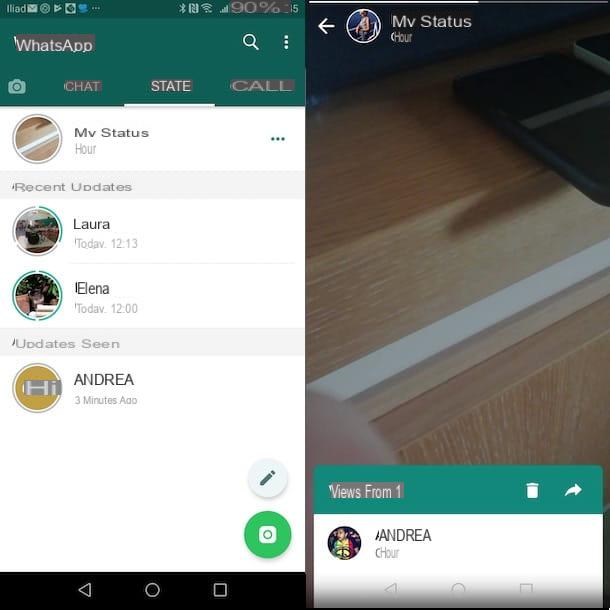
لمعرفة من يشاهد حالة WhatsApp الخاصة بك الروبوت، قم بتشغيل تطبيق المراسلة الشهير ، حدد علامة التبويب دولة الموجود في الجزء العلوي ، وفي الشاشة الجديدة المعروضة ، اضغط على العنصر وضعي.
الآن حدد موقع رمزعين أدناه لمعرفة عدد الأشخاص الذين تم عرض حالتك عليهم واضغط عليها للوصول إلى القائمة الكاملة للمشاهدات. في المربع الذي يظهر أدناه ، يمكنك معرفة من شاهد المحتوى الذي نشرته ووقت المشاهدة النسبي. لمعرفة المزيد ، يمكنك قراءة دليلي حول كيفية عمل حالة WhatsApp.
ايفون
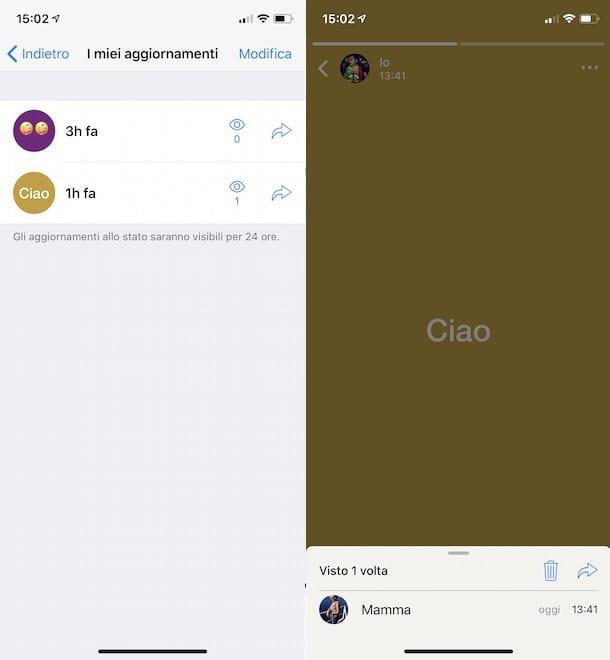
للوصول إلى القائمة الكاملة للأشخاص الذين شاهدوا حالة WhatsApp الخاصة بك على ايفون، خذ جهازك ، ابدأ التطبيق المعني وحدد العنصر دولة مرئية في القائمة أدناه.
الآن اضغط على العنصر وضعي وعلى الشاشة تحديثاتي، يمكنك عرض قائمة الحالات التي نشرتها في آخر 24 ساعة ومشاهدتها. ثم اضغط دولة من اهتمامك واضغط على الأيقونة يشير السهم لأعلى (ظاهر أدناه) لمعرفة هوية الأشخاص الذين استشاروا الحالة المعنية.
اكتشف من قام بتسجيل الدخول إلى ملفي الشخصي على WhatsApp
إذا كنت تستخدم WhatsApp Web عادةً أو يكون WhatsApp متصلاً بجهاز الكمبيوتر الخاص بك وتريد معرفة الجلسات النشطة من جهاز الكمبيوتر الخاص بك ، فاعلم أنه يمكنك التحكم فيه من الإعدادات من ملف التعريف الخاص بك وربما قطع الاتصال. من خلال القيام بذلك ، يمكنك التحقق من أي عمليات تسجيل دخول غير طبيعية ومعرفة ما إذا كان أي شخص قد نجح في تسجيل الدخول إلى ملف تعريف WhatsApp الخاص بك. هذا الخيار متاح فقط عبر تطبيق الهاتف الذكي.
الروبوت
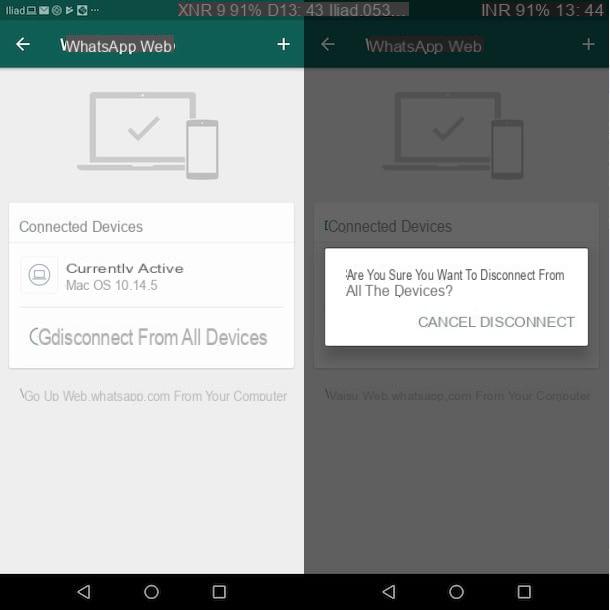
لفصل جلسة WhatsApp نشطة من جهاز كمبيوتر من خلال جهاز الروبوت، خذ هاتفك (أو جهازك اللوحي) ، قم بتشغيل تطبيق المراسلة الشهير ، اضغط على أيقونة ثلاث نقاط في الجزء العلوي الأيمن وحدد الخيار واتس اب ويب في القائمة التي تظهر.
في الشاشة الجديدة المعروضة ، في المربع أجهزة الكمبيوتر متصلة، يمكنك عرض قائمة بأجهزة الكمبيوتر التي تتصل منها ، ولكل جهاز ، يمكنك أيضًا عرض ملف تاريخ آخر تسجيل دخول، ال الملاح المستخدمة و إصدار نظام التشغيل مثبتة على الكمبيوتر المستخدم أثناء الجلسة.
إذا لاحظت وجود اتصال غير طبيعي وتريد فصل جميع الأجهزة ، فانقر فوق العنصر تسجيل الخروج من جميع أجهزة الكمبيوتر واضغط على العنصر لقطع.
ايفون
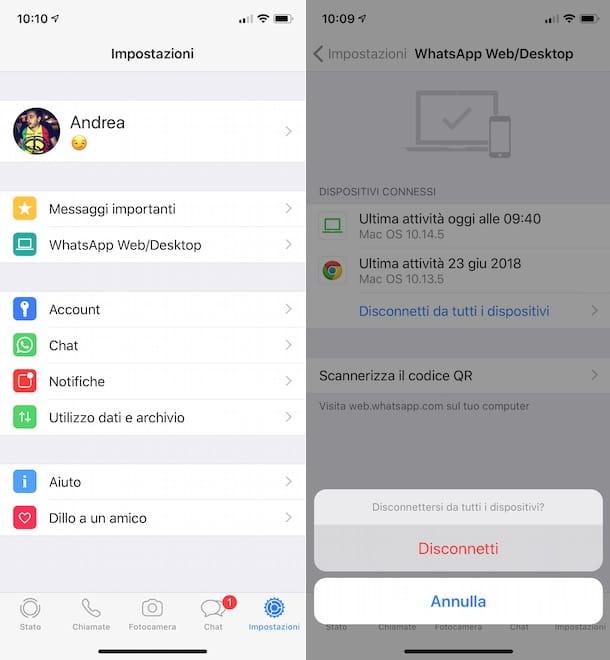
إذا كنت تستخدم ملف ايفون وتريد عرض جلسات WhatsApp النشطة من جهاز الكمبيوتر الخاص بك ، ابدأ التطبيق المعني ، اضغط على العنصر الإعدادات (رمز مسنن، حلقة مسننة) في القائمة السفلية وفي الشاشة الجديدة التي تظهر ، اختر العنصر WhatsApp ويب / سطح المكتب.
ثم حدد موقع القسم الأجهزة المتصلة لعرض قائمة الأجهزة التي تتصل بها عبر WhatsApp Web أو عبر البرنامج الخاص بأجهزة الكمبيوتر التي تعمل بنظام Windows و macOS. مرة أخرى يمكنك رؤية تاريخ آخر تسجيل دخول، ال الملاح مستخدم (إذا كانت الجلسة قد تمت عبر WhatsApp Web) و إصدار نظام التشغيل مثبتًا على الكمبيوتر الذي تم إنشاء الاتصال منه.
إذا كنت تريد فصل جميع الأجهزة المتصلة ، فاختر العنصر تسجيل الخروج من جميع الأجهزة وتأكيد نيتك بالضغط على العنصر لقطع.
تغيير إعدادات خصوصية ملف تعريف WhatsApp الخاص بي
على الرغم من أنه من غير الممكن تتبع الهوية الدقيقة للأشخاص الذين يشاهدون المعلومات المرتبطة بملف تعريف WhatsApp الخاص بك ، يمكنك اختيار تغيير إعدادات الخصوصية الخاصة بك. بهذه الطريقة يمكنك تقييد الوصول إلى جهات الاتصال الخاصة بك فقط أو اختيار جعل معلوماتك غير مرئية. لا يمكن تغيير إعدادات الخصوصية لحسابك من جهاز كمبيوتر ، لا عن طريق الوصول إلى WhatsApp Web من مستعرض أو باستخدام البرنامج لأجهزة الكمبيوتر التي تعمل بنظام Windows و macOS.
الروبوت
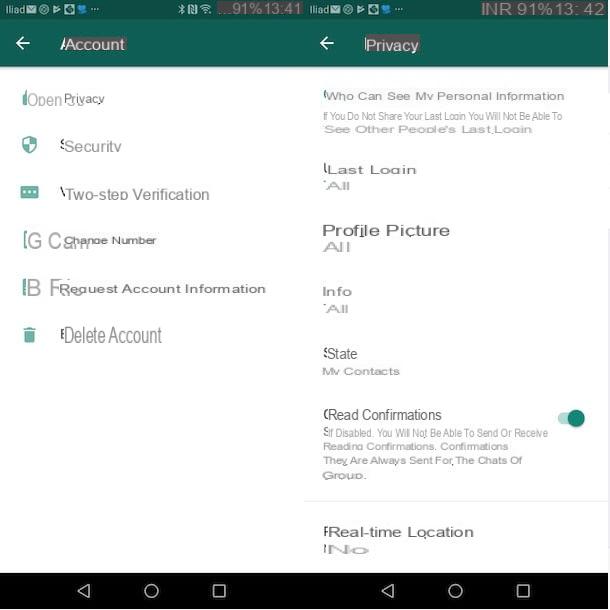
إذا كنت تستخدم جهازًا الروبوتلتغيير إعدادات الخصوصية لملف تعريف WhatsApp الخاص بك ، قم بتشغيل تطبيق المراسلة الشهير ، اضغط على أيقونة i ثلاث نقاط الموجود في الجزء العلوي الأيمن وحدد الخيار الإعدادات في القائمة التي تظهر.
في القسم الإعدادات، ثم اضغط على الخيار الحساب وفي الشاشة الجديدة التي تظهر ، اختر العنصر خصوصية. اختر الآن الخيار الذي تهتم به لتعيين مستوى الخصوصية.
- الزيارة الأخيرة: اختر من تريد إظهاره (توتيو جهات الاتصال الخاصة بي أوه لا أحد) آخر اتصال لك على WhatsApp. عن طريق تحديد الخيار لا أحد، لن تتمكن بعد الآن من عرض آخر وصول للمستخدمين الآخرين. في هذا الصدد ، قد يكون دليلي حول كيفية إخفاء آخر تسجيل دخول على WhatsApp مفيدًا.
- الصوره الشخصيه: هو القسم الذي يمكنك من خلاله اختيار من تظهر الصورة التي تستخدمها كصورة ملفك الشخصي على WhatsApp. يمكنك اختيار إظهاره للجميع (توتي) ، فقط لأولئك الذين هم جزء من جهات الاتصال الخاصة بك (جهات الاتصال الخاصة بي) أو جعلها غير مرئية للجميع (لا أحد).
- معلومة: يسمح لك باختيار من تظهر له الرسالة المرئية تحت اسمك وحالة نشاطك (متوفرةو مشغولو في المدرسةو اللافوروو في الاجتماعو أنا أنام إلخ ) التي حددتها في القسم معلومة من ملفك الشخصي. مرة أخرى ، يمكنك اختيار أي من الخيارات المتاحة من توتيو جهات الاتصال الخاصة بي ه لا أحد، لإظهار هذه المعلومات للجميع ، فقط جهات الاتصال الخاصة بك ، أو لا أحد.
من ناحية أخرى ، إذا كنت تريد السماح لأشخاص معينين فقط بمشاهدة حالة WhatsApp الخاصة بك ، في القسم خصوصية، اضغط على العنصر دولة واختر الخيار جهات الاتصال الخاصة بي باستثناء لتحديد جهات الاتصال التي لا تريد عرض حالتك أو خيارك لها شارك مع.. لاختيار الأشخاص الذين تنوي إظهار المعلومات المعنية لهم ، مع استبعاد كل الآخرين.
ايفون
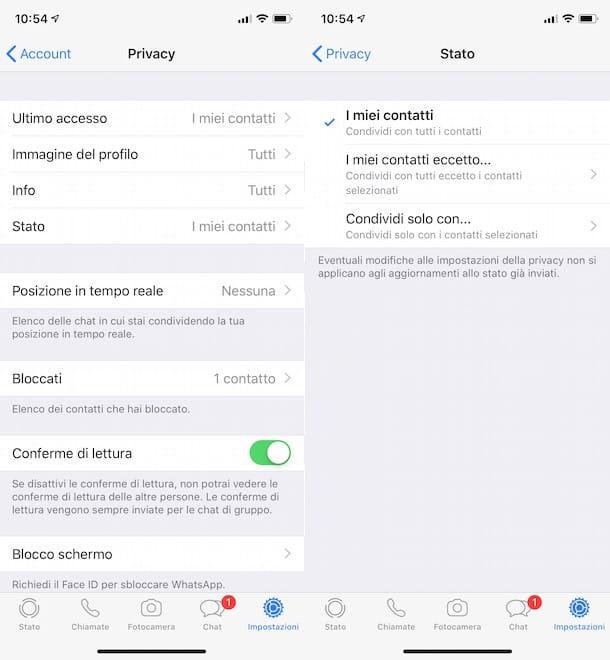
لتغيير إعدادات خصوصية ملف تعريف WhatsApp الخاص بك من ايفون، ابدأ تطبيق المراسلة بالنقر فوق الرمز الخاص به (ملف سماعة بيضاء على خلفية خضراء) ، اضغط على العنصر الإعدادات في القائمة السفلية ، وفي الشاشة الجديدة التي تظهر ، حدد الخيار الحساب.
الآن اضغط على العنصر خصوصية واختر الخيار الذي يثير اهتمامك بين الزيارة الأخيرةو الصوره الشخصيه ه معلومة، لاختيار من تظهر له معلوماتك. ثم حدد أحد الخيارات المتاحة من بين تلك التي تظهر على الشاشة: توتي لإظهار المعلومات لأي شخص ، بما في ذلك الأشخاص الذين ليسوا جهات اتصالك ولكن لديهم رقم هاتفك ؛ جهات الاتصال الخاصة بي إظهار المعلومات التي تهمك حصريًا لجهات الاتصال الخاصة بك و لا أحد لجعل جميع البيانات المرتبطة بملف تعريف WhatsApp الخاص بك غير مرئية.
أيضا ، في القسم خصوصية (أو عن طريق اختيار المقال دولة في القائمة السفلية والضغط على الخيار خصوصية) ، يمكنك أيضًا اختيار من تريد جعله مرئيًا دولة على الواتساب. للقيام بذلك ، حدد الخيار دولة، حدد الخيار جهات الاتصال الخاصة بي باستثناء وحدد المربع بجوار جهات الاتصال التي ترغب في منعها من رؤية صورتك دولة على الواتساب. خلاف ذلك ، اختر الصوت شارك فقط مع لتحديد جهات الاتصال للسماح برؤية جهات الاتصال الخاصة بك دولة.
إذا غيرت رأيك ، قم بالوصول إلى الأقسام مرة أخرى خصوصية ه دولة وحدد الخيار جهات الاتصال الخاصة بي لجعل بلدك مرئيًا لجميع جهات الاتصال الخاصة بك.
تطبيق لمعرفة من يدخل ملفي الشخصي على WhatsApp
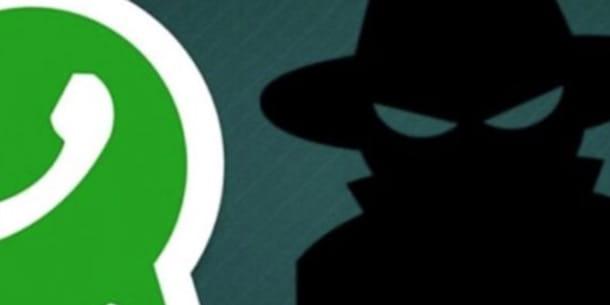
كما ذكرنا في الفقرات السابقة ، لا يوجد حل يسمح بمعرفة هوية من يطلع على معلوماتهم على واتسآب. إذا كنت تتساءل إذا كانت موجودة تطبيق لمعرفة من يدخل ملف التعريف الخاص بي على whatsappالجواب لا.
على الرغم من أن الشبكة مليئة بالتطبيقات وخاصة ملفات حزم APK من المصادر منخفضة الائتمان التي تعد بإعلامك بمن يدخل ملف تعريف WhatsApp الخاص بك ، أنصح بشدة بعدم تنزيلها وتثبيتها على جهازك. في الواقع ، لا يُعلمونك فقط بمن يقوم بالوصول إلى معلومات ملف تعريف WhatsApp الخاص بك ، بل إنهم يشكلون أيضًا مخاطر حقيقية على خصوصيتك وجهازك.
هل كان المقال مفيداً؟شاركه مع أصدقائك ولا تنسى لايك والتعليق
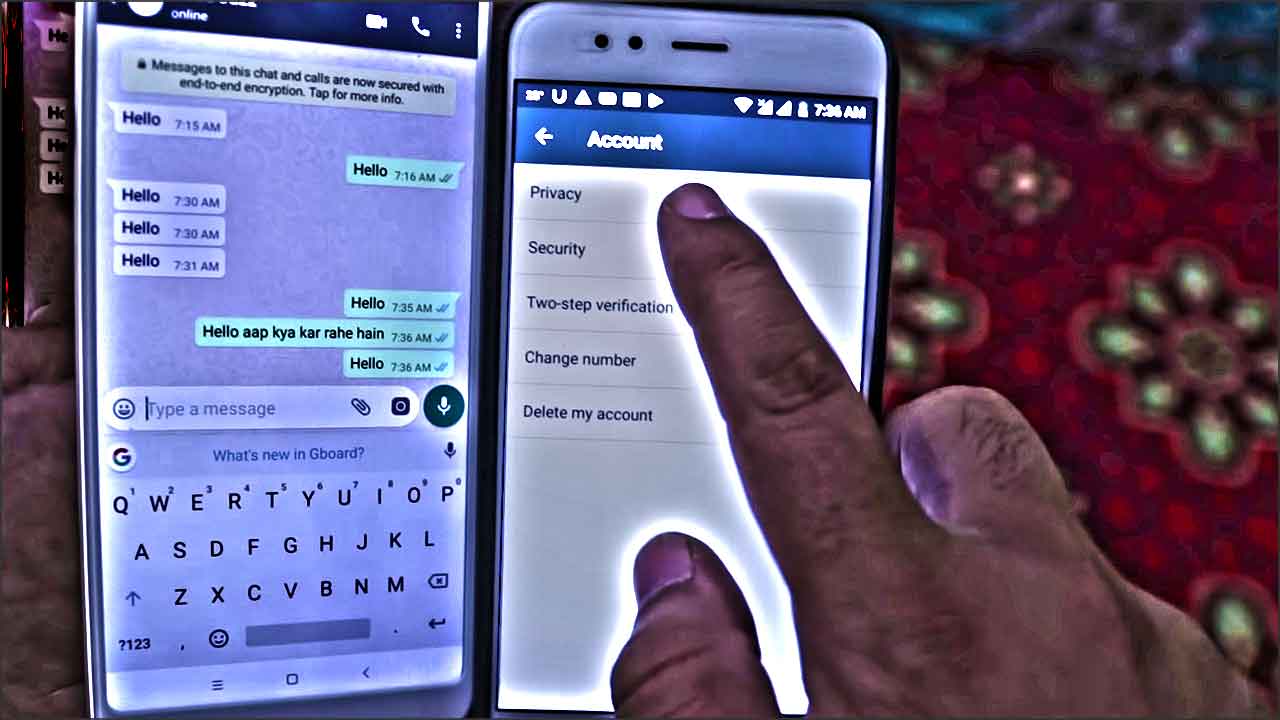
Leave a Reply